今の状況は2020年まで続く
米ハーバード大の予測によるとコロナウィルスによる現在のような対応は、2020年までは続きそうです。
7・8割以上の職員は、在宅勤務・リモートワークを実現することが必須になると思われます。
無料でリモートワーク
幸い無料版のMicrosoft Teamsもあります。
有料版だと会議の内容を録画することができます。幸い有料版であっても 6 か月間は、無料でOffice 365 E1 または無料版のTeamsを使うことができます。
※Microsoft 365 E1の中にTeamsの機能が入っています。
- Business Essentials…月額540円
- Business Premium…月額1,360円
- Enterprise E1…月額870円
- Enterprise E3…月額2,180円
- Enterprise E5…月額3,810円
クラウドサービスの性質上、継続的に使うことを念頭に実施すべき内容です。
もちろん、期待した成果がなければ別のクラウドサービスに切り替えるべきしょう。
Office 365 Enterprise E1は、300名以上の企業を対象としたサービスです。月額870円/人です。
多くの会社は、300名以下だと思うのでMicrosoft 365 Business Essentials 540円/月を使うことになります。
なお、Microsoft Officeも込みのライセンスで使いたい場合は、1,360円になります。
Microsoft Teamsは、企業で使うことを前提に開発された製品のためセキュリティは強固であり、小規模から大規模まで耐えられるサービスであるため、リモートワークの大本命ともいえるでしょう。
慣れればとても簡単です。
早速、無料でリモートワークをする
Office 365 E1試用版を申し込んでください。
『無料の Office 365 E1 試用版を管理する - Microsoft Teams | Microsoft Docs』
管理者用のID・パスワードが発行されます。
発行されたIDでログインします。
尚、初期のIDは、「admin@pcmanabu.onmicrosoft.com」のようになります。pcmanabuの部分は任意に決めることになります。
管理者以外は、任意に決めることができます。
例えば、
tarou@pcmanabu.com
jibun@pcmanabu.com
のように決めることができます。
管理者IDでログインする
『Office 365 ログイン』をクリックして管理者IDでログインします。
そして管理をクリックします。
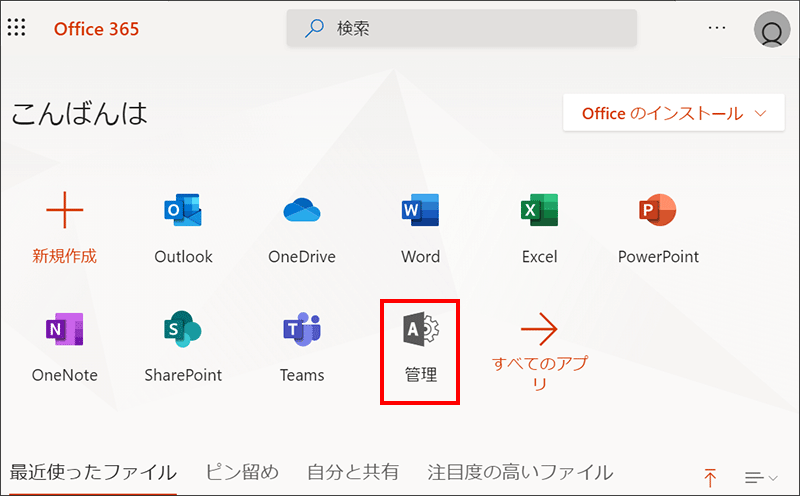
「セットアップを行う」をクリックします。
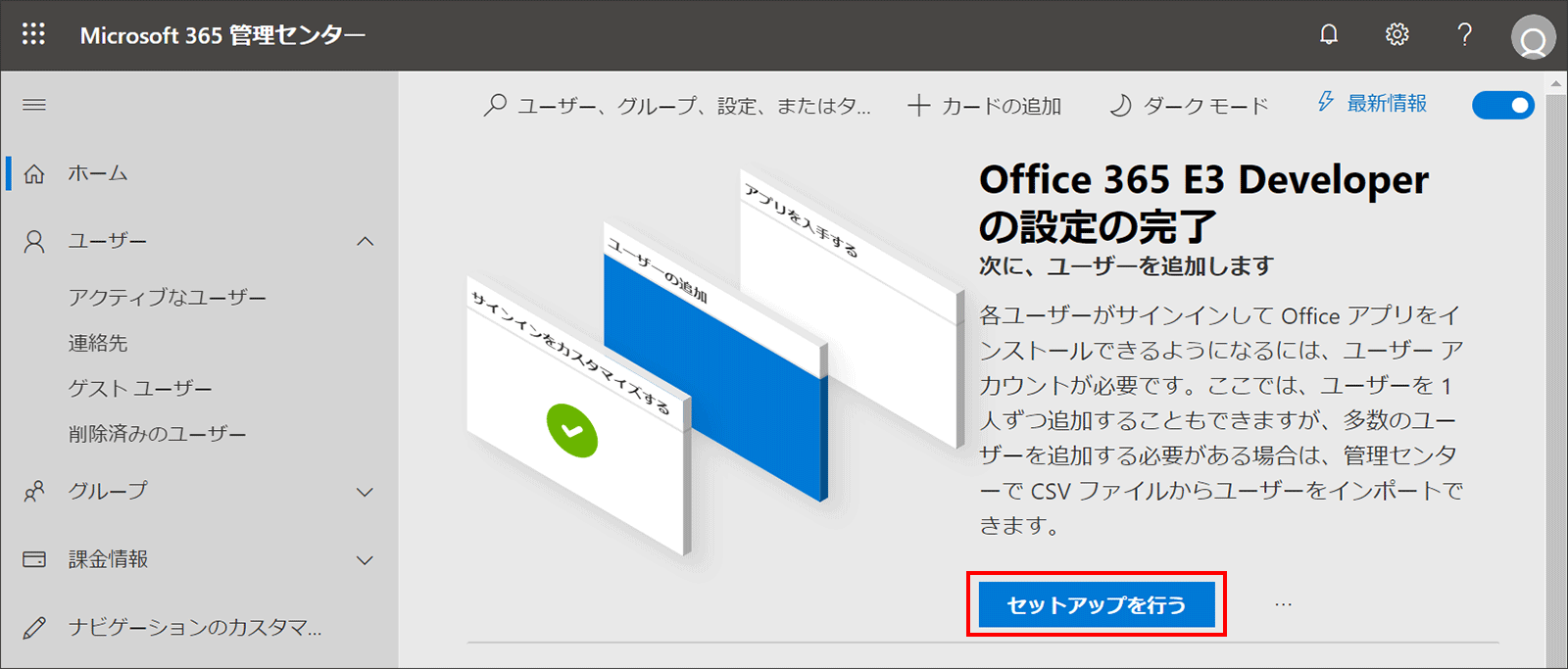
任意に入力して「次へ」をクリックします。
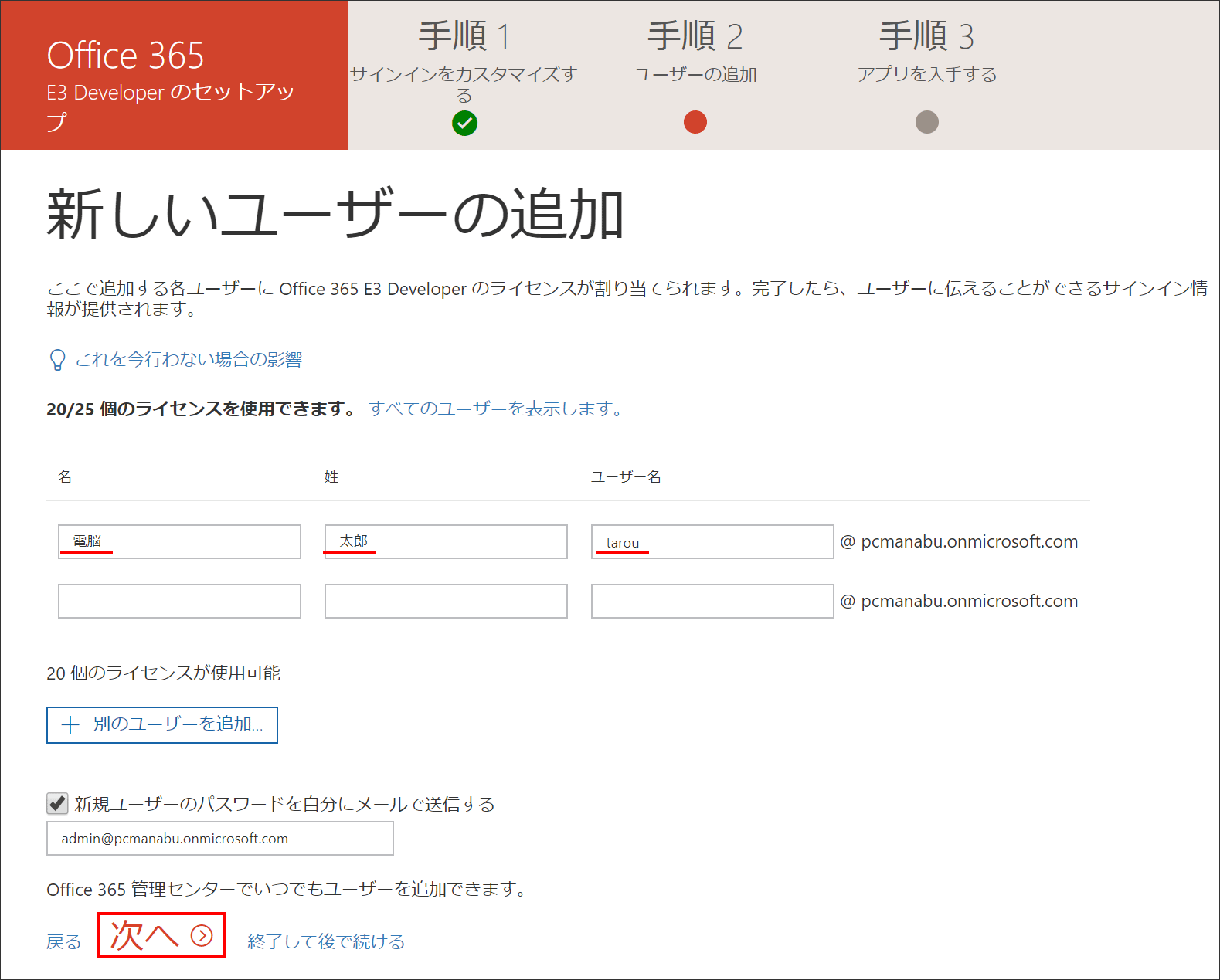
任意の方法で、伝えるべき内容を送信 or 印刷します。
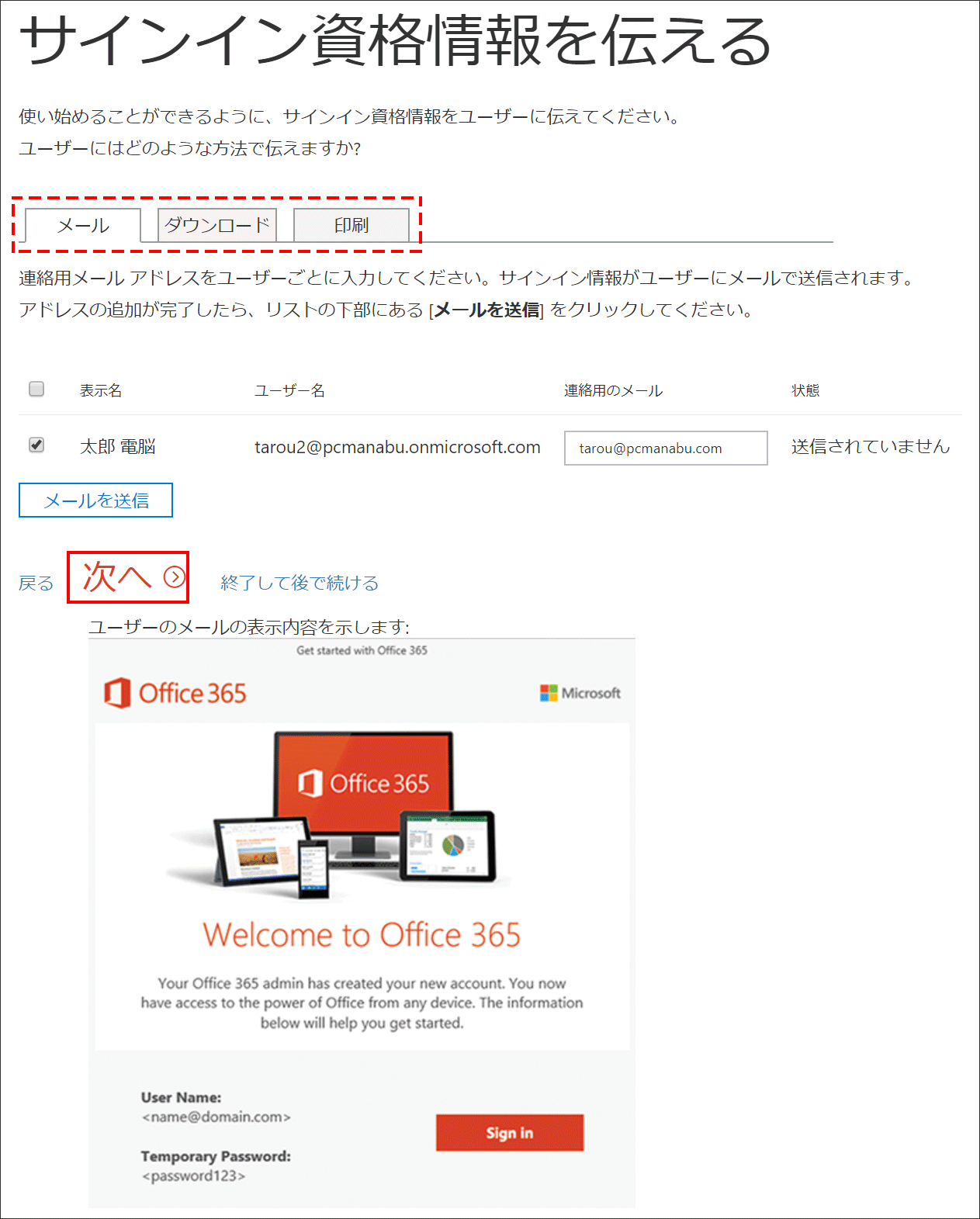
あとで実施すれば良いので「次へ」
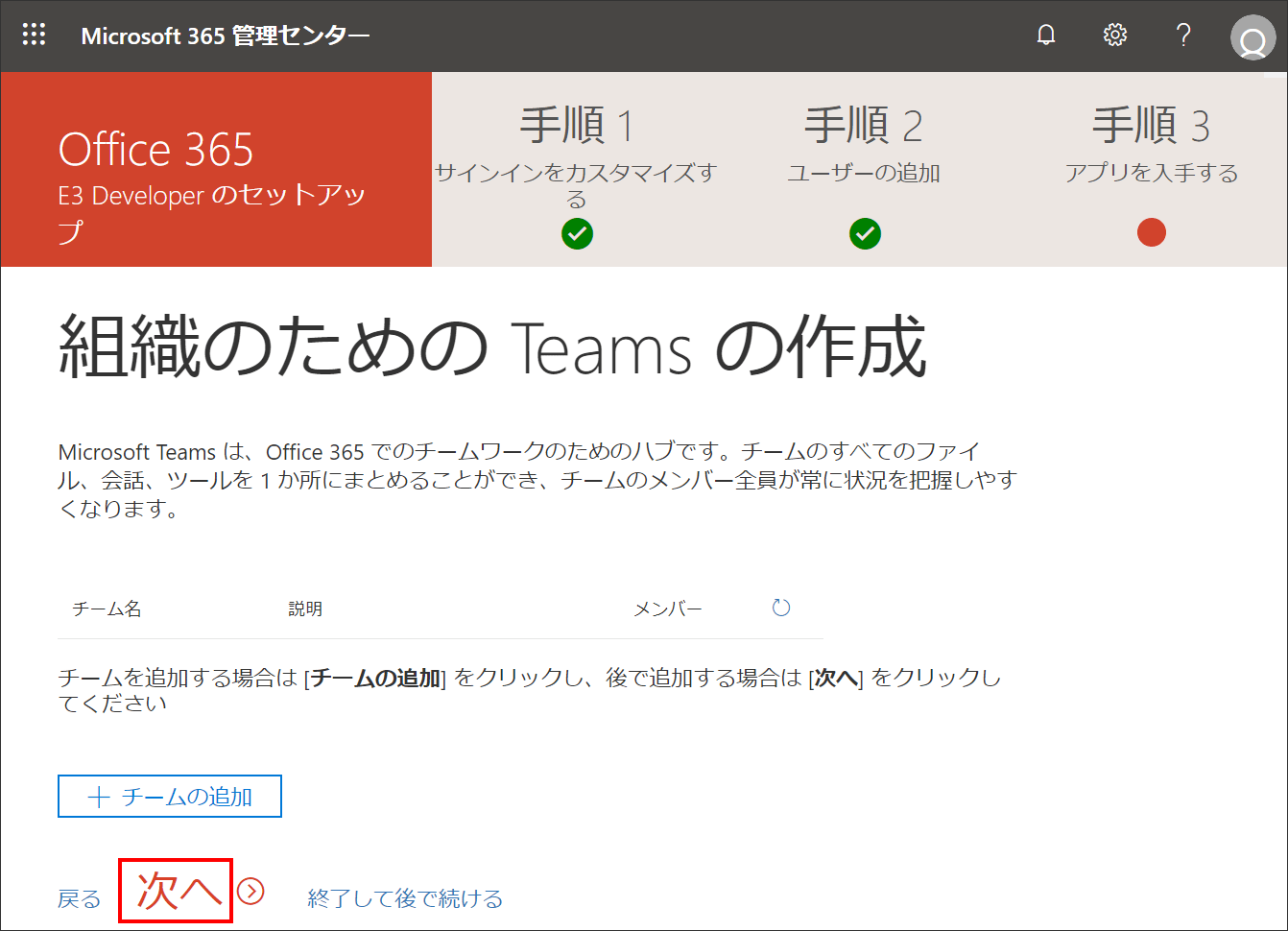
アプリのインストールは、別で説明するので、「次へ」
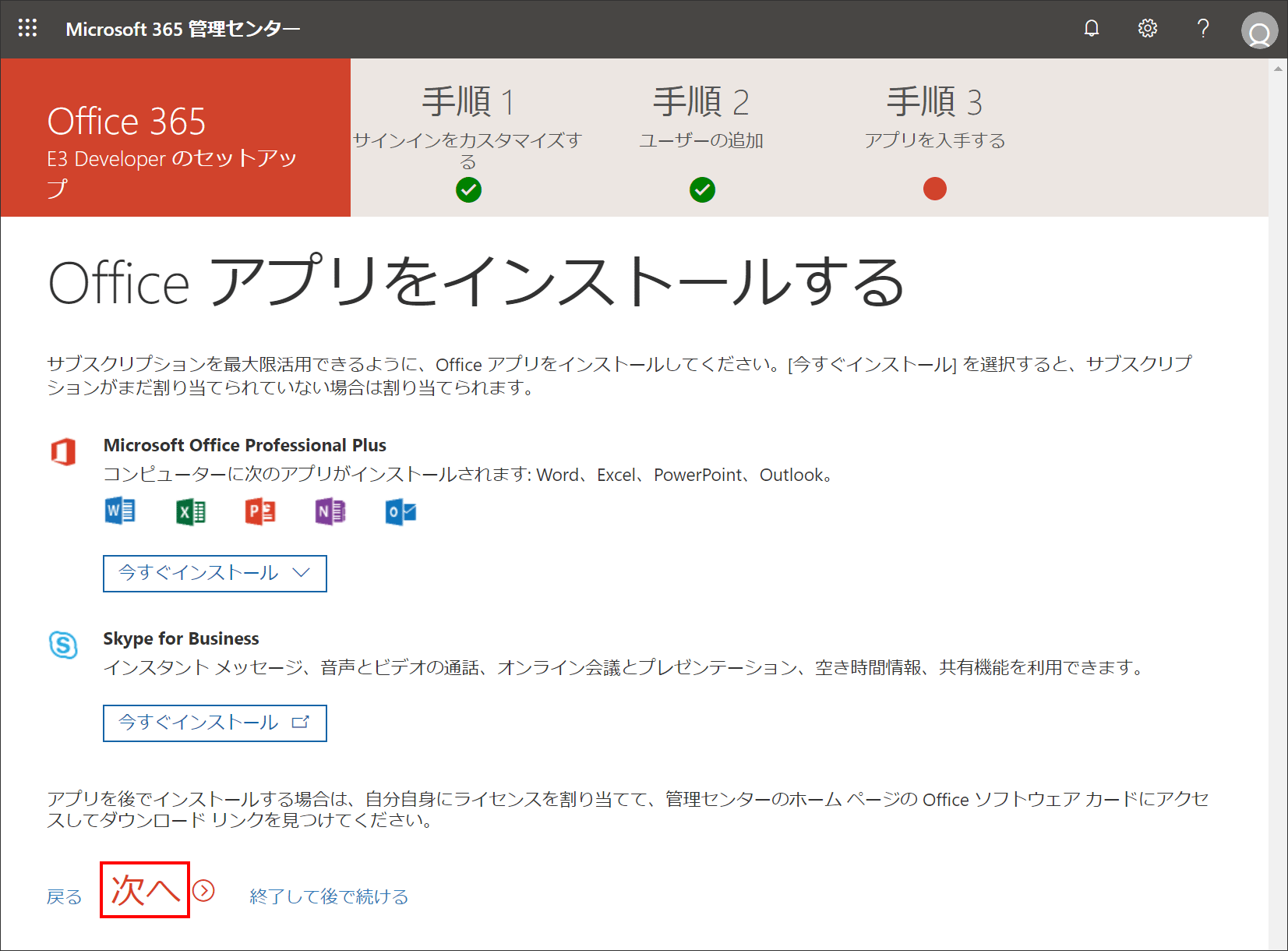
以上で終了です。お疲れさまでした。
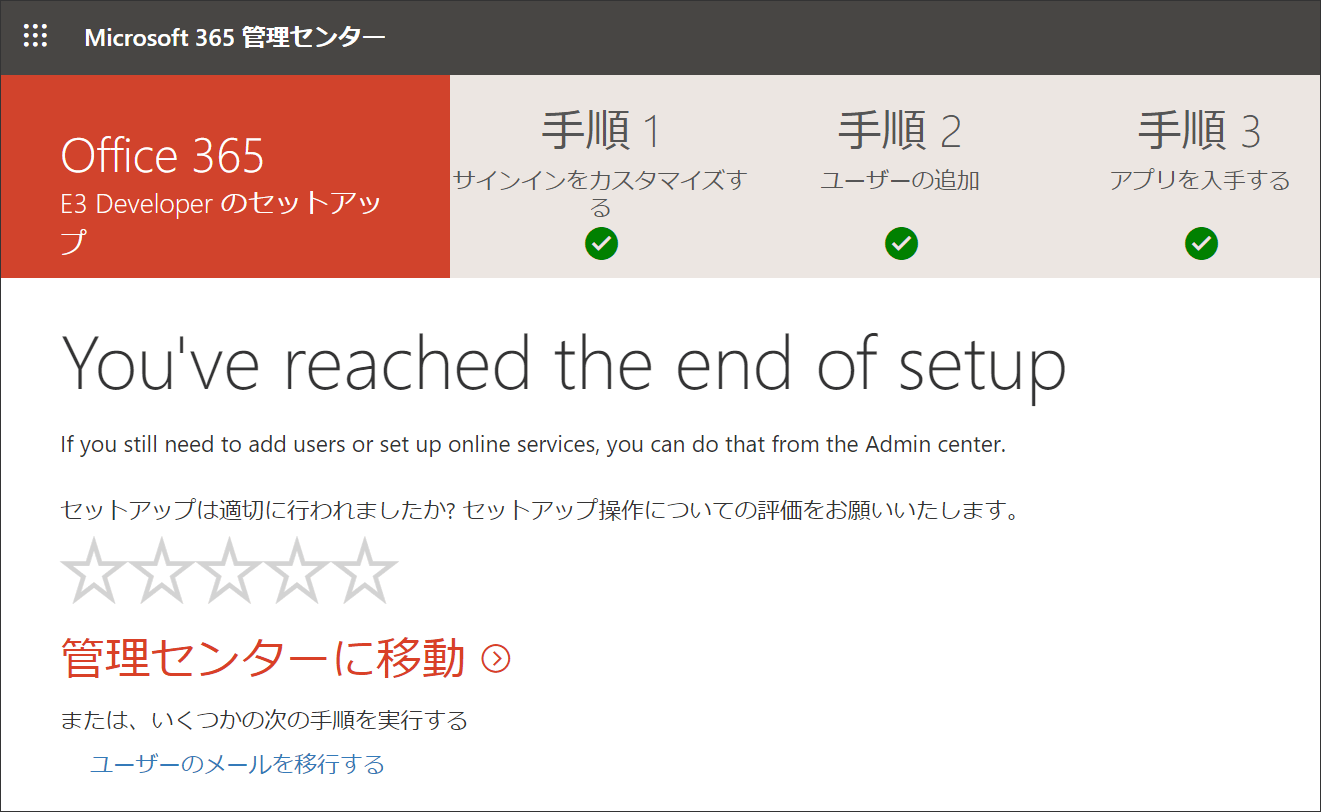
実際には、こちらの方がよく使うかと思います。
適当に遊んでください。
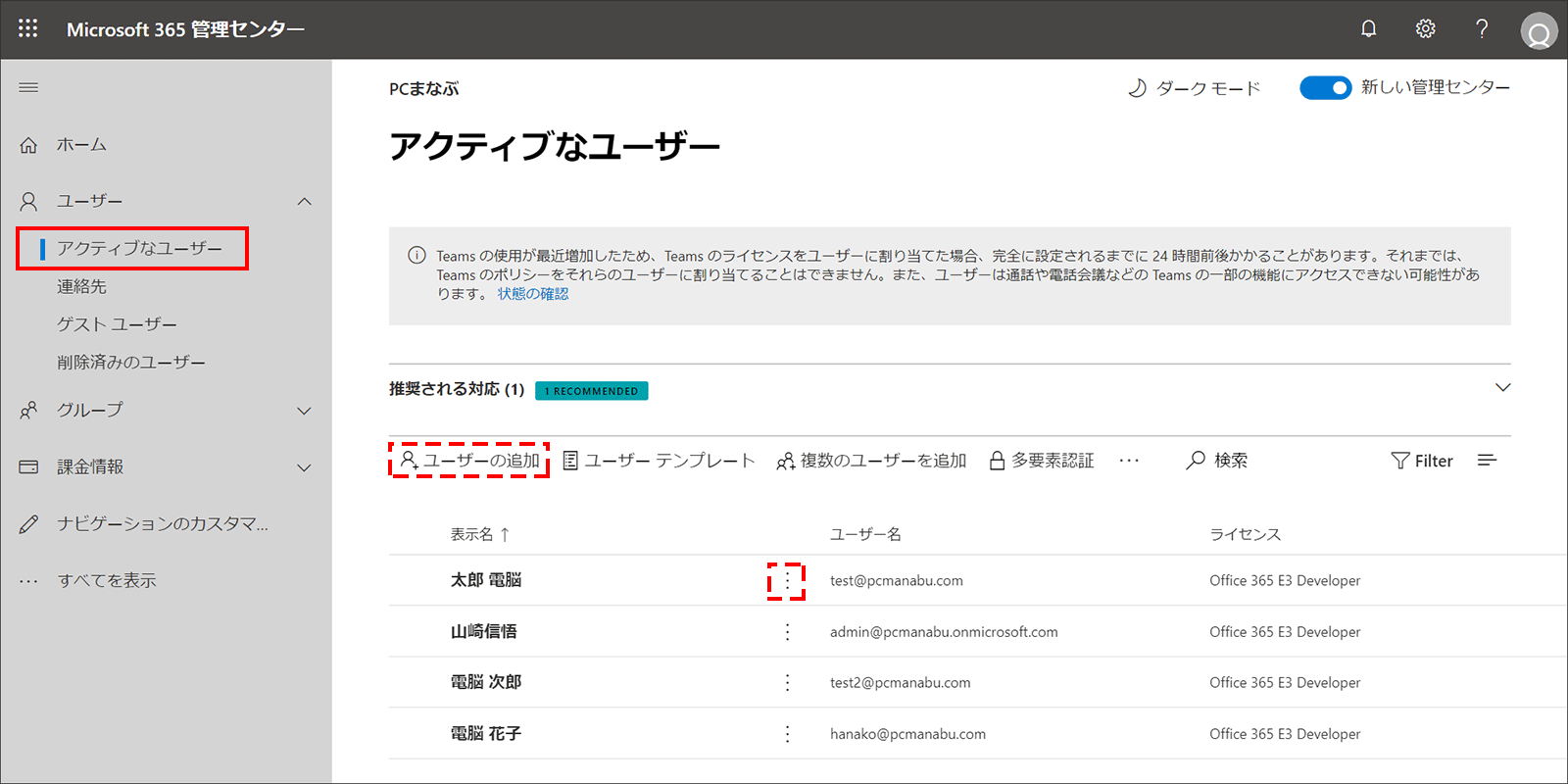
実際に使いたいパソコンでログインをする
『Office 365 ログイン』をクリックします。
そして「サインイン」をクリックします。
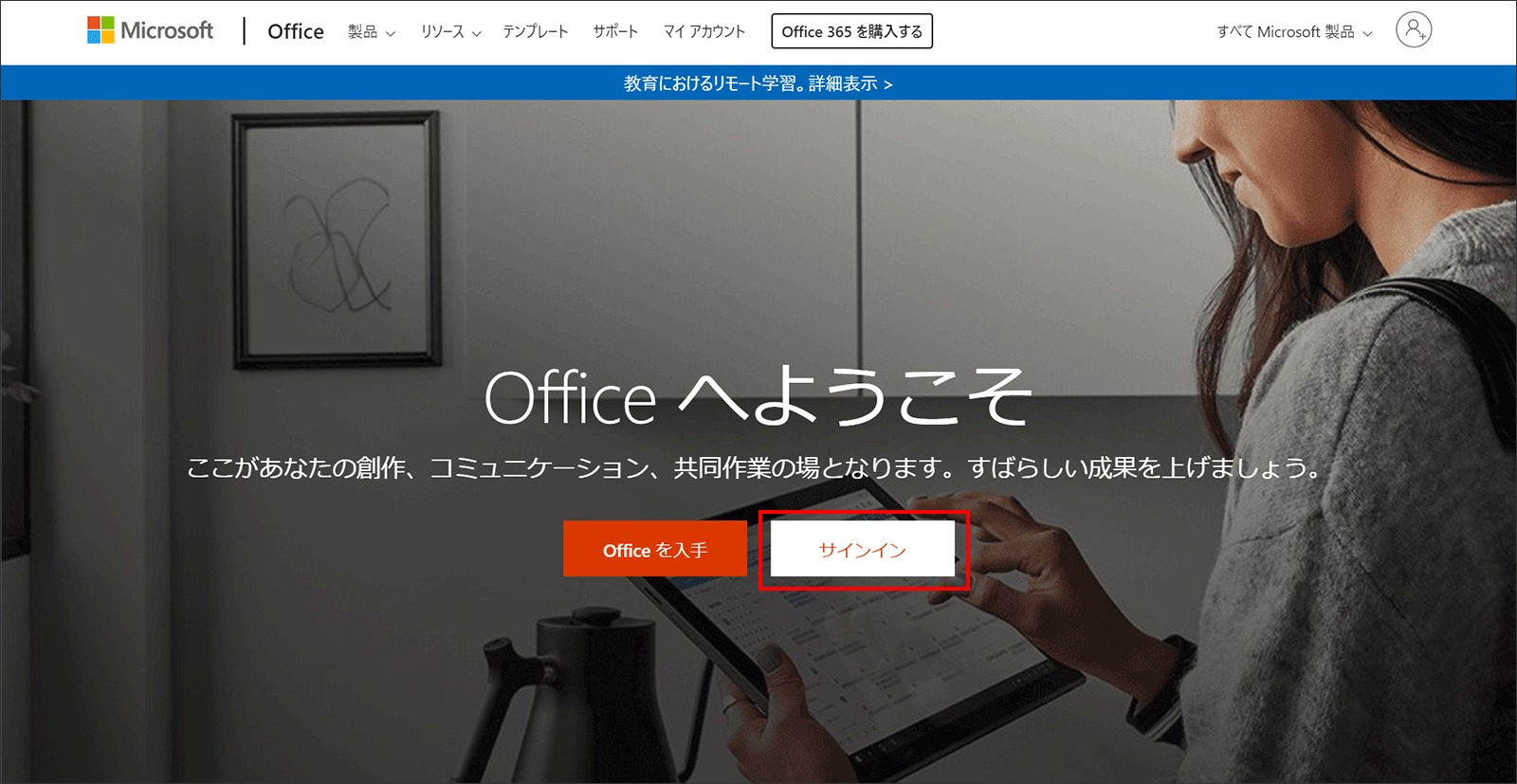
追加したIDでログインします。
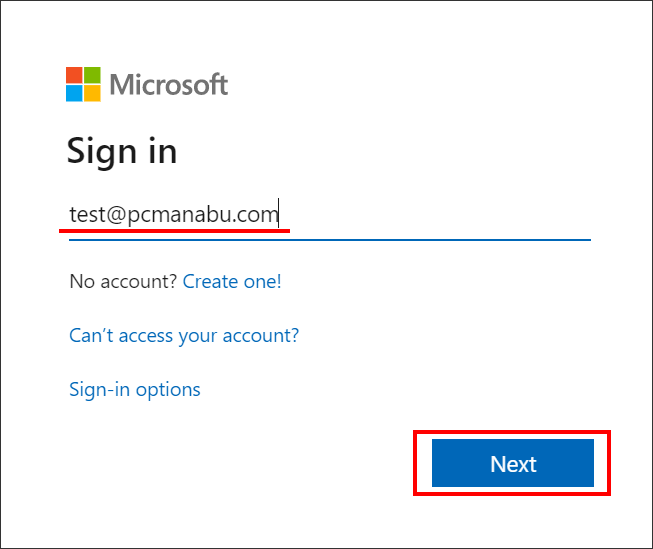
「Officeのインストール」をクリックします。
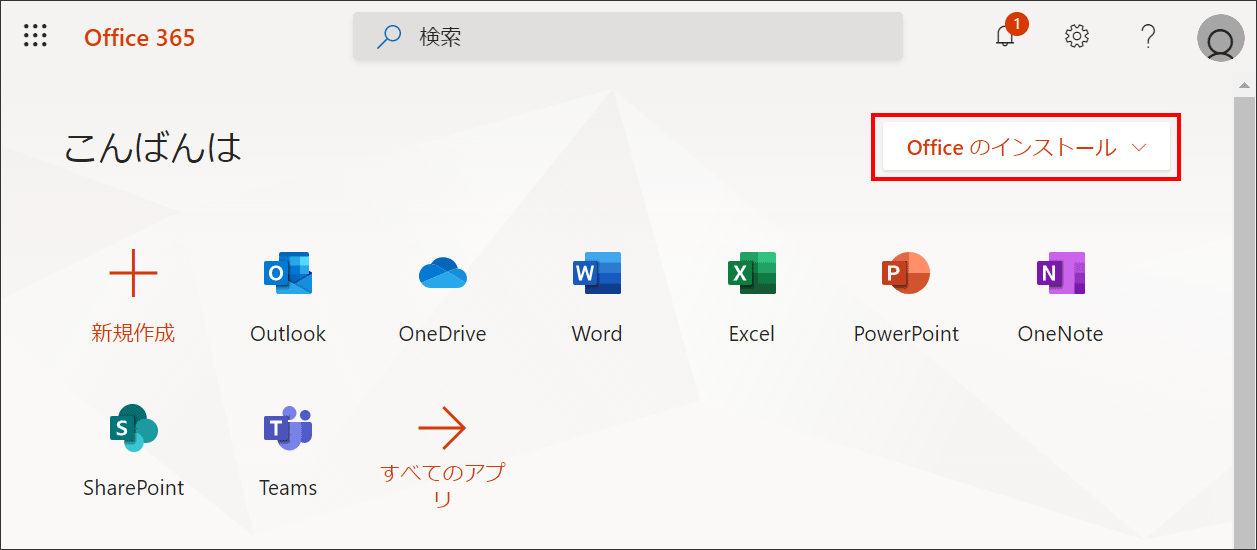
以上で、Teamsが使えるようになります。
まとめ:Microsoft Teamsでリモートワークを実現しよう
使い方も慣れれば簡単です。
次回説明します。


